Alltför ofta får Microsoft Teams-användare olika e-postmeddelanden och meddelanden som informerar dem om att någon försöker nå dem. Vissa användare klagade på att få tiotals eller till och med hundratals sådana e-postmeddelanden inom några minuter.
Detta händer vanligtvis när en bugg hindrar Teams från att skicka ut e-postmeddelanden. Användarnas inkorgar översvämmas helt enkelt av e-postmeddelanden direkt efter att felet har åtgärdats.
Låt oss se hur du kan blockera det irriterande 'Dina lagkamrater försöker nå dig' Lagmeddelanden.
Inaktivera dina lagkamrater försöker nå dig i Microsoft Teams
Inaktivera e-postmeddelanden om missade aktiviteter
- Navigera till Microsoft Teams inställningar.
- Klicka på Aviseringar.
- Välj sedan E-post → Missade aktivitetsmail.
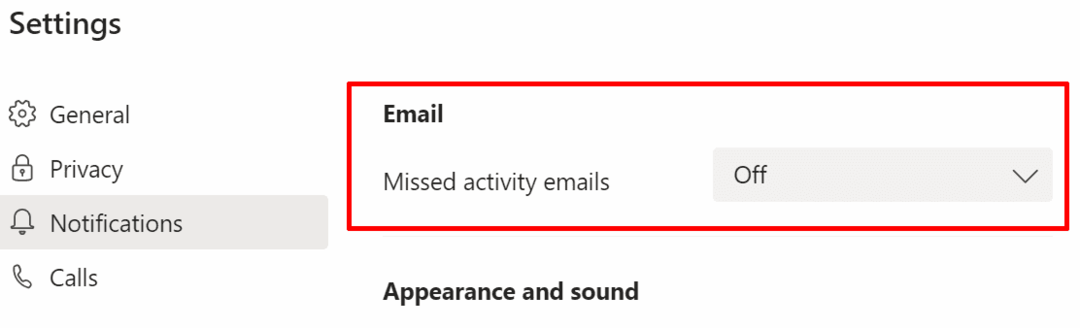
- Använd rullgardinsmenyn och ställ in det här alternativet till Av.
- Under Lag och kanaler, Klicka på Beställnings.
- Uppsättning Kanalomnämnanden till av.
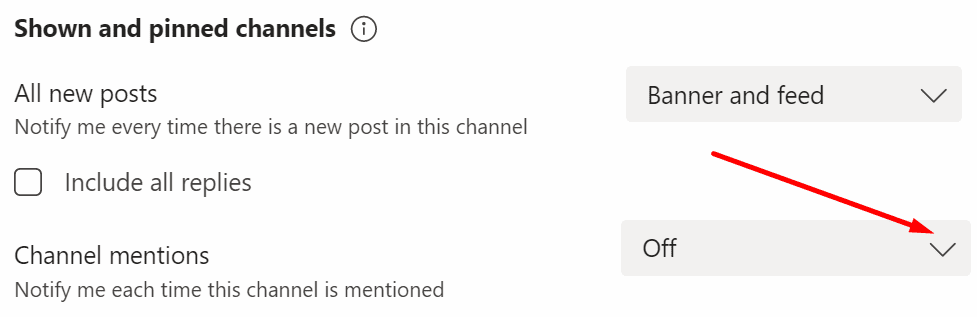
- Från och med nu, varje gång någon gör @channel, kommer du inte att få några aviseringar. Och detta inkluderar "Någon försöker nå dig"-aviseringar.
Skapa en postlåderegel
Du kan också skapa en inkorgsregel för att blockera dessa e-postmeddelanden. Om du till exempel använder Outlook, skapa en ny regel för att blockera alla inkommande e-postmeddelanden som innehåller "Dina lagkamrater försöker nå dig i Microsoft Team'eller'försöker nå dig i Microsoft Team‘.
Det är snarare en slägghammare, men det fungerar.
- Starta Outlook Online och gå till inställningar.
- Klicka sedan på Post och välj Regler.
- Välj Lägg till ny regel.
- Under Lägg till ett villkor, Välj Ämnet innehåller och lägg till din text. I ditt fall är det 'Dina lagkamrater försöker nå dig i Microsoft Team‘.
- Klicka sedan på Lägg till ytterligare ett villkor. Under Ämnet eller kroppen inkluderar, Lägg till 'försöker nå dig i Microsoft Team‘.
- Under Lägg till en åtgärd, välj vad du vill göra med det e-postmeddelandet. Välj Radera om du vill bli av med det. Spara regeln och starta om Outlook och Teams.
Här är en skärmdump av hela regeln.
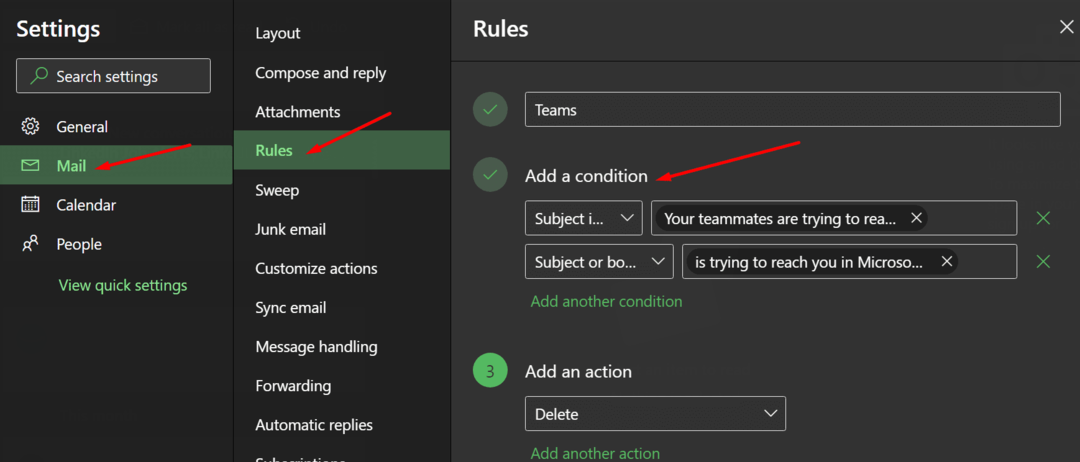
Skapa en ny säkerhetsgrupp och transportregel
E-postmeddelanden om team kommer vanligtvis från [email protected]. Din IT-administratör kan skapa en säkerhetsgrupp och lägga till de användare du fick aviseringarna från baserat på deras licens. De kan sedan skapa en transportregel och lägga till den gruppen för att undvika inkommande e-postmeddelanden.
Tänk på att transportregler gäller för e-postmeddelanden som är på väg. De vidtar åtgärder på e-postmeddelanden som flödar genom din organisation innan de levereras till mottagarna.
Vem är Emily Kirby?
Många användare fick ett e-postmeddelande om att Emily Kirby försökte kontakta dem i Microsoft Teams. Och de blev förvånade över att se att de inte kunde ansluta till den personen. Dessutom kom e-postmeddelandet från en noreply-adress.
När användare klickar på sådana e-postmeddelanden tar länken dem vanligtvis direkt till deras webbläsare. De kan sedan ansluta till personen som kontaktade dem. Men många användare blev misstänksamma när de märkte att Teams inte beter sig som förväntat när det gäller e-postmeddelanden från Emily Kirby.
Oroa dig inte för att få sådana e-postmeddelanden. De är inte skräppost. Emily Kirby är en riktig person. I själva verket är hon en Microsoft Teams Program Manager. Troligtvis skickade Microsoft det e-postmeddelandet antingen för att bjuda in dig till Teams eller för att se till att allt fungerar korrekt med ditt Teams-konto.